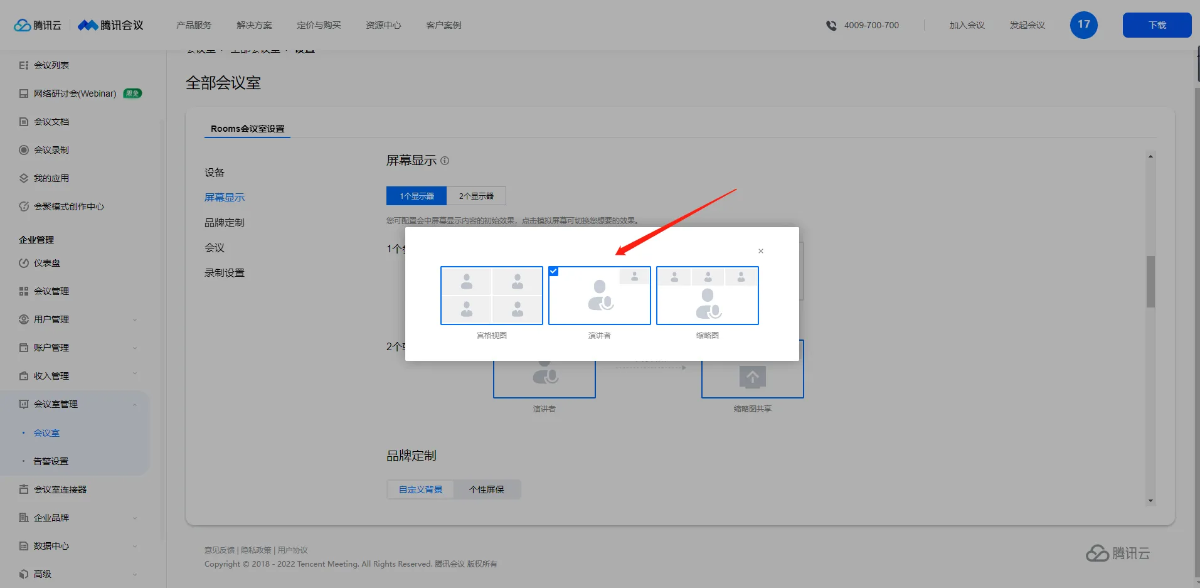腾讯会议Rooms如何配置单屏/双屏显示?腾讯会议Rooms官方版提供音视频会议、无线投屏、触屏式白板的集成会议体验,支持多屏云端协作。下面就由腾讯会议金牌代理商精诚天路科技的会议专家来分析在 腾讯会议Rooms中,如何配置单屏/双屏显示。
首先,在腾讯会议官网->企业管理->会议室管理->会议室->会议室栏中,点击节点名称右侧的“设置”按钮,进入设置页面,点击多屏显示栏,即可配置多屏显示会中的初始显示效果。
注:仅限对企业维度(即“全部会议室”)和会议室维度(即选中某具体的会议室)2种节点对会议室进行配置,会议室设置值优先级按照会议室的设置值->企业的设置值->默认的设置值的顺序展示。
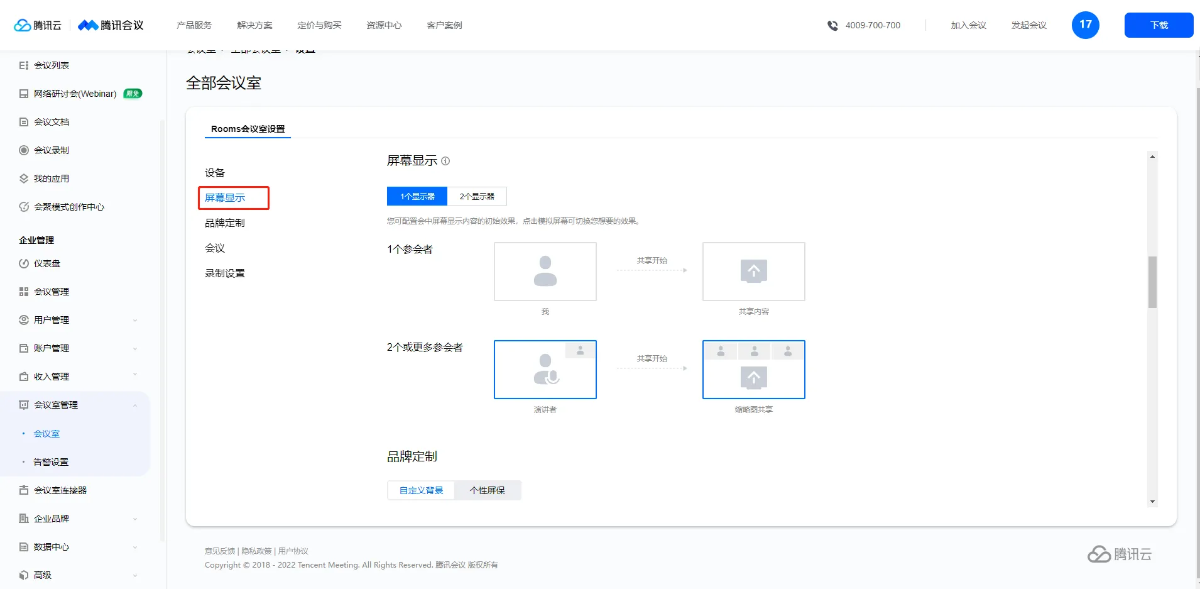
一、多屏显示配置
您可配置多屏显示会中的初始显示效果,点击模拟屏幕即可切换您想要的效果。
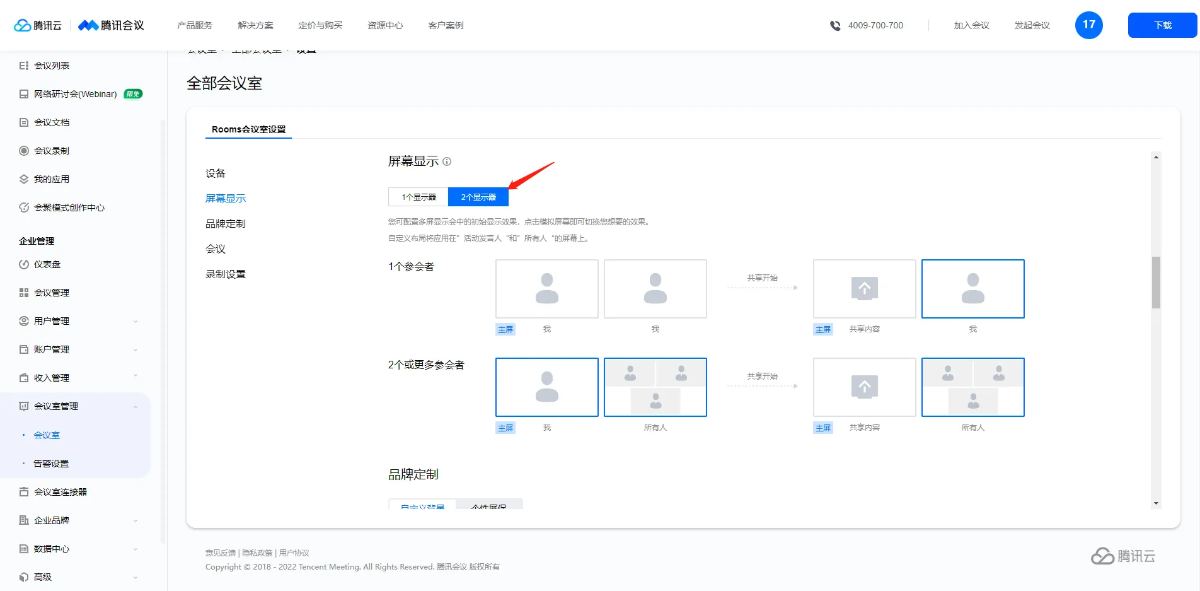
1.1 一个参会者
① 无人共享或白板:主副屏都显示“我自己”画面,切换视图置灰不可用;
② 有人共享或白板:主屏显示共享内容或白板,副屏显示“我自己”画面,可切换至您想要的视图效果且至少一个屏幕设置为“共享内容”。
1.2 两个或更多参会者
① 无人共享或白板:主副屏都可切换“我自己”“活动发言人”和“所有人”视图画面;
② 有人共享或白板:主屏显示共享内容或白板,副屏可切换“我自己”“活动发言人”和“所有参会者”视图画面,可切换至您想要的视图效果且至少一个屏幕设置为“共享内容”。
二、单屏显示设置
在管理后台中可设置单屏的默认显示内容:
① 视频内容 - 默认宫格,可切换为缩略图、演讲者视图或默认显示;
② 共享内容 - 默认演讲者共享,可切换为缩略图共享或默认显示;
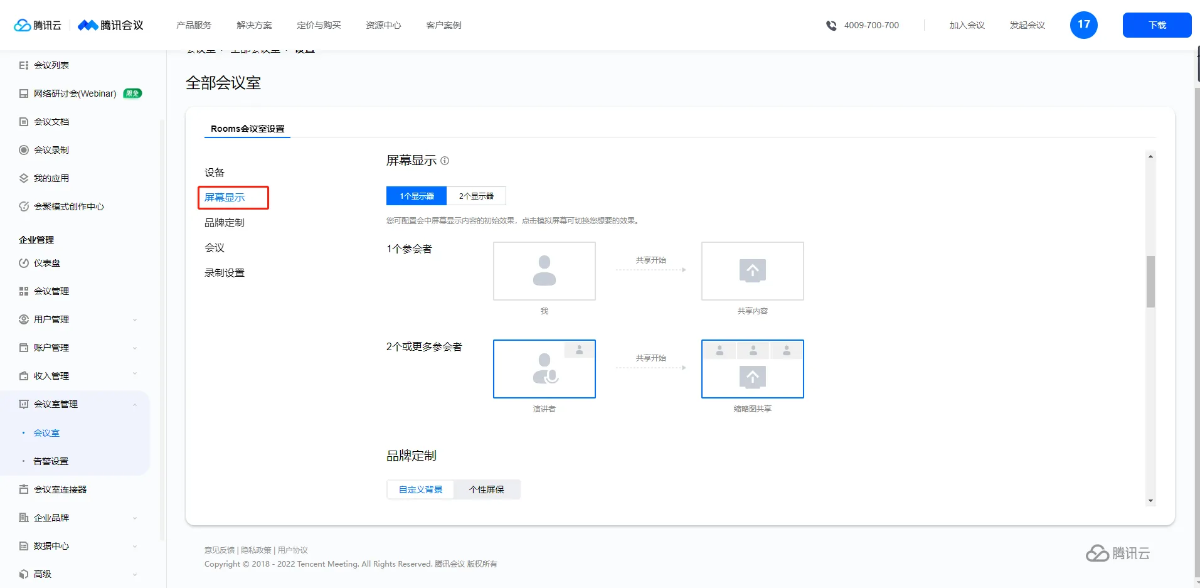
③ 点击之后可依据需要在弹窗中进行设置。